Notability je na voljo samo v Apple napravah, kot so iPhone, iPadin Mac, ki uporabljajo operacijski sistem iOS ali OS. Brezplačna različica Notability je zadovoljiva za lažje beleženje, vendar uporabniki, ki nameravajo redno uporabljati funkcijo prepisovanja zvoka, bolje kupijo naročnino na načrt plus, ki jim daje pravico do neomejenega urejanja in prepisov.
Pretvorba zvoka v besedilo z Notability je dobra izbira, vendar morda ni dovolj natančna, saj je Notability aplikacija za beleženje zapiskov. Uporabniki, ki želijo natančnejše prepise, lahko s pomočjo Transkriptorja pretvorijo zvok v besedilo. Transkriptor ponuja hitre in natančne prepise ter uporabnikom ponuja brezplačno preskusno različico.
Spodaj je navedenih 5 korakov za pretvorbo zvoka v besedilo z Notability .
- Odprite aplikacijo Notability : prenesite aplikacijo Notability v napravo iz AppStore Odprite aplikacijo v napravi.
- Uvoz zvočne datoteke: Odprite zvočni posnetek v napravi in izberite posnetek Kliknite ikono »skupna raba« in izberite Notability.
- Zaženi prepis: Kliknite zvočno datoteko, da samodejno zaženete prepis.
- Urejanje in pregled: preberite prepis, da uredite napake Prepričajte se, da prepis ustreza zvoku.
- Shranjevanje ali skupna raba: kopirajte in prilepite prepis v Appleaplikacijo Notes in jo izvozite kot PDF.
1. korak: odprite aplikacijo Notability
Prenesite Notability na iPad, Macali iPhone iz Apple AppStore. Preverite, ali je nameščena najnovejša različica, saj to uporabnikom omogoča dostop do vseh novih in izboljšanih funkcij, preden zaženejo aplikacijo Notability . V napravi odprite aplikacijo Notability in na domači strani izberite opombo, na kateri želite delati.
2. korak: uvozite zvočno datoteko
Odprite aplikacijo, kjer je posnetek shranjen, in izberite posnetek, da uvozite zvočno datoteko v Notability. Kliknite ikono »skupna raba« (kvadrat s puščico navzgor, ki poteka skozi zgornjo stran) in na seznamu aplikacij izberite Notability . Če izberete Notability se odpre stran »Pošlji Notability«, ki uporabnikom omogoča, da izberejo, v katero beležko bodo uvozili zvočno datoteko. Kliknite »Uvozi« in nato »Odpri opombo«, da preverite, ali je bila zvočna datoteka uspešno uvožena v aplikacijo Notability .
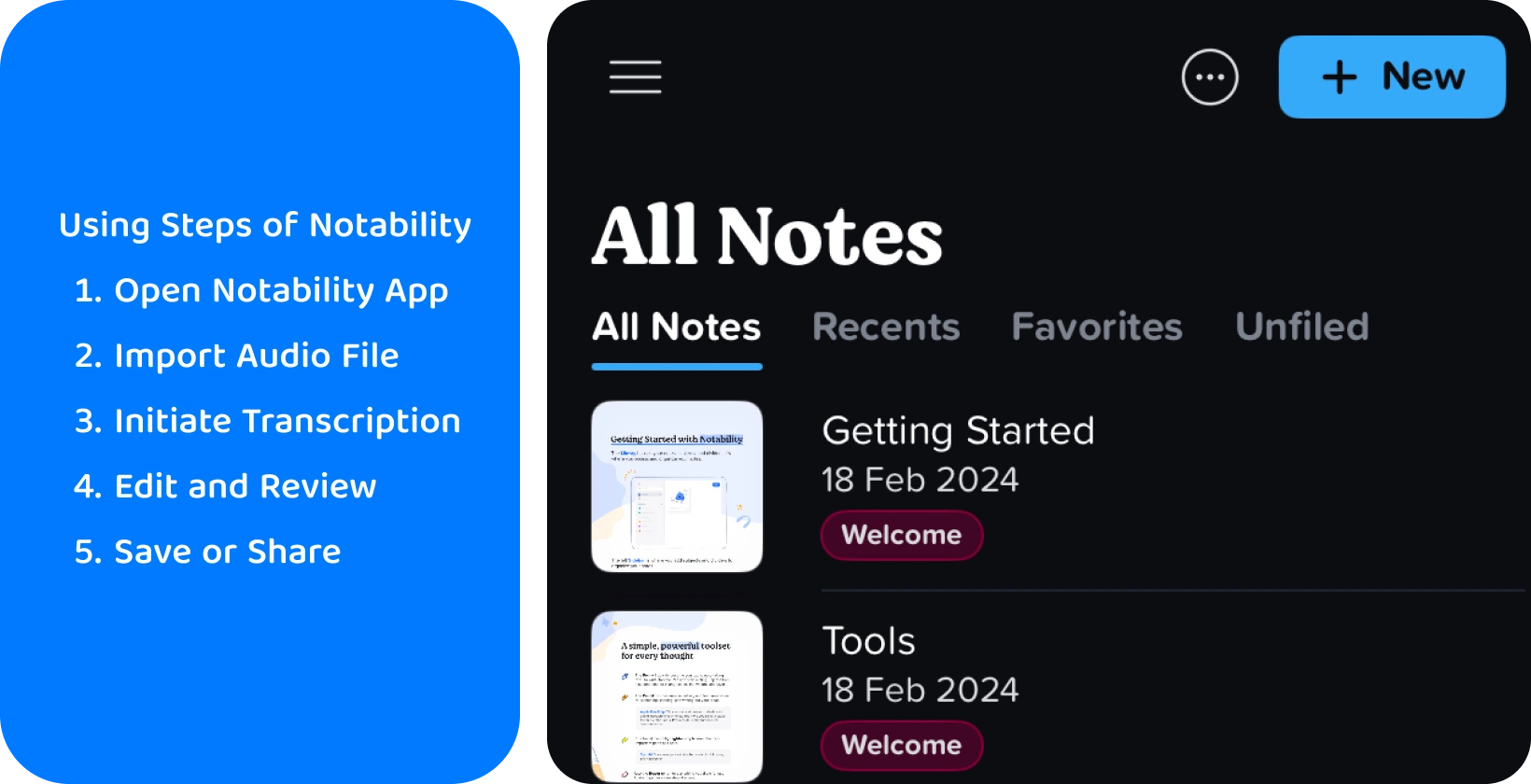
3. korak: Zaženite transkripcijo
Notability samodejno pretvori zvočne datoteke, naložene v program, v besedilo, in uporabnikom omogoča snemanje zvoka v realnem času za prepis. Odprite opombo, ki vsebuje zvočno datoteko, kliknite simbol kroga, ki vsebuje tri pike, da odprete »Možnosti opomb«, in kliknite »Upravitelj vsebine«. Preklapljanje med dvema stranema v upravitelju vsebine Notability , »Strani« in »Prepisi«. Pojdite na drugo, če si želite ogledati, kako je prepis razdeljen na segmente.
V Notability odprite novo ali obstoječo opombo, da prepišete zvok v realnem času. Kliknite ikono mikrofona, da začnete snemati, in znova kliknite ikono mikrofona, da ustavite snemanje. Pred začetkom prepisovanja se prepričajte, da ima aplikacija Notability dostop do mikrofona naprave, in v nastavitvah naprave spremenite dovoljenje, če tega ne stori.
4. korak: Urejanje in pregled
Pomembno je, da prepis pregledate glede natančnosti, ko je končan. Prepričajte se, da med prepisom in vsebino opombe ni neskladij. Prepisa ni mogoče urediti v Notability, zato je edini način, da spremenite besedilo, da ga kopirate in prilepite v opombo ter ga popravite z urejevalnikom. Dodajanje vsebine opombi v Notability med predvajanjem vnaprej posnete zvočne datoteke ali prepisovanjem neposredno v program samodejno sinhronizira novo vsebino s posnetkom.
5. korak: Shranite ali delite z drugimi
Prepisov iz aplikacije Notability ni mogoče izvoziti. Najboljši način za skupno rabo besedila je, da kopirate vsak segment, ga prilepite na opombo, shranite dokument in izvozite kot PDF. Veljajo enaka pravila za pregledovanje in urejanje prepisa. Lektorirajte vsak kopiran odsek, ko je prilepljen v dokument. Izvoz Notability dokumenta, ki vsebuje prepis, kot PDF omogoča uporabnikom, da ga dajo v skupno rabo v drugih aplikacijah ali ga shranijo.
Kaj je Notability?
Notability je aplikacija za beleženje, zasnovana z mislijo na študente in strokovnjake, ki uporabnikom omogoča ročno pisanje, tipkanje in prepisovanje besedila. Oktobra 2023 je bila v aplikacijo Notability dodana funkcija prepisovanja zvoka, ki uporabnikom omogoča uvoz zvočnih datotek za prepis in prepisovanje v aplikacijo s funkcijo snemanja. Vključitev zvoka v besedilo v aplikacijo Notability še poveča učinkovitost zapisovanja uporabnikov, saj jim omogoča, da kopirajo delčke besedila iz prepisa in jih prilepijo neposredno v zapisek, v katerem delajo.
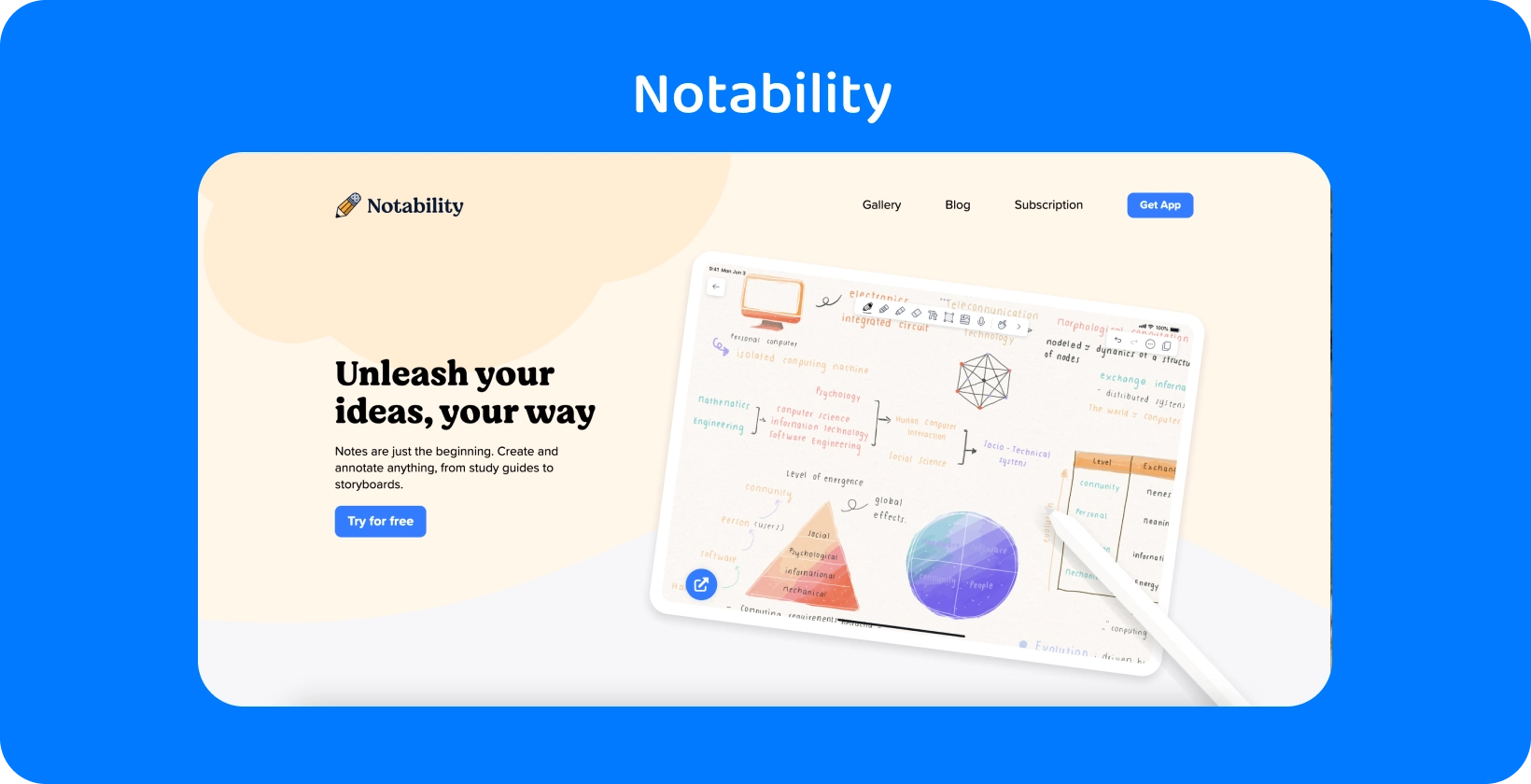
Za kaj se Notability uporablja?
Notability je zmogljivo orodje za ustvarjanje zapiskov in označevanje dokumentov, zaradi česar je neverjetno vsestranska digitalna prenosna aplikacija. Strokovnjaki imajo koristi od aplikacije Notability zaradi njene zmožnosti, da ustvarijo seznam akcijskih elementov iz prepisa srečanja popoln vetrič, učenci pa imajo koristi od aplikacije Notability , ker ponuja revolucionarni način sprejemanja, pregledovanja in ponovnega pregledovanja zapiskov.
Ne pozabite, da je Notability dostopno orodje za beleženje zapiskov za uporabnike s fizičnimi ali nevrološkimi stanji, ki jim preprečujejo rokopis zapiskov, ker lahko prepišejo svoje ideje.
Kako deluje transkripcija zvoka Notability?
Notability zvočni prepis omogoča uporabnikom, da vsak posnetek v opombi spremenijo neposredno v besedilo, ne da bi morali uporabiti dodaten program. Notability uporabnikom že omogočil dodajanje zvočnih posnetkov v svoje zapiske pred posodobitvijo prepisa. Klik na del zapiska je igral vlogo VoiceOver , kjer so te besede izrečene. Notability zvočni prepis gre še korak dlje, saj samodejno pretvori zvok v besedilo. Ta funkcija organizira VoiceOver s časovnimi žigi in uporabnikom omogoča ločeno iskanje po segmentih prepisa.
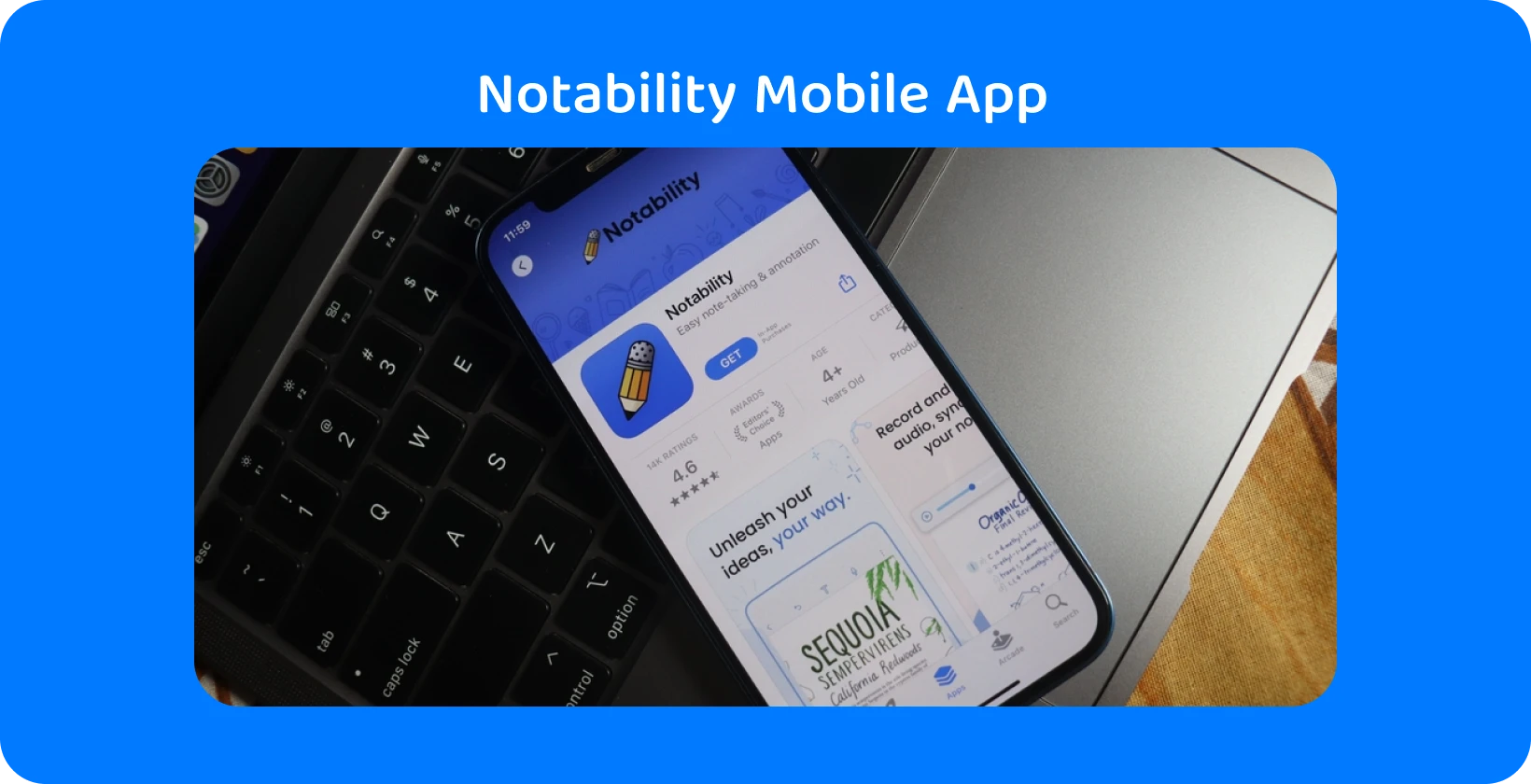
Ali obstajajo kakšne omejitve glede funkcije prepisovanja notability?
Notability je orodje, ki uporabnikom omogoča prepisovanje zvoka v aplikacijo. Odpravlja potrebo po uporabi dodatne storitve, vendar ima nekatere omejitve. Naročniki Notability Plus načrta so upravičeni do neomejenega prepisa zvoka v živo in vnaprej posnetega zvoka, vendar je vsak posnetek omejen na 20 minut. Ena Notability stran tako vsebuje 40 zvočnih posnetkov, ki so dolgi vsakih 20 minut.
Transkriptorpa ne nalaga takšnih omejitev glede dolžine snemanja ali jezikovne podpore, zaradi česar je bolj vsestranska možnost za uporabnike, ki iščejo celovite rešitve za prepisovanje brez omejitev.
Kako izboljšati kakovost zvoka za boljšo transkripcijo v Notability?
Prepričajte se, da je snemalno okolje tiho, postavite mikrofon na sladko razdaljo od zvočnika in omejite moteče zvoke, da izboljšate kakovost zvoka za boljši prepis v Notability. Razdalja med mikrofonom in zvočnikom omogoča, da se vsaka beseda jasno pobere, ne pa tudi zvok dihanja.
Nakup zunanjega mikrofona je dobra naložba za uporabnike, ki nameravajo redno prepisovati zvok. Zunanji mikrofoni imajo prednost pred jasnim in nepopačenim zvokom, čeprav je kakovost vgrajenega mikrofona v večini telefonov in prenosnih računalnikov dovolj visoka, da lahko Notability ustvarijo natančne prevode. Brezžični mikrofoni, mikrofoni s sponkami in USB mikrofoni so primeri zunanjih mikrofonov, ki izboljšujejo kakovost zvoka za boljše prepoznavanje govora.
Strateška namestitev mikrofona in uporaba zunanjega mikrofona je način, kako zvočnik govori, izjemno pomemben za kakovost zvoka, ki presega snemanje v mirnem okolju. Govorite počasi, jasno in sproščeno, da Notability pobere vsako besedo.
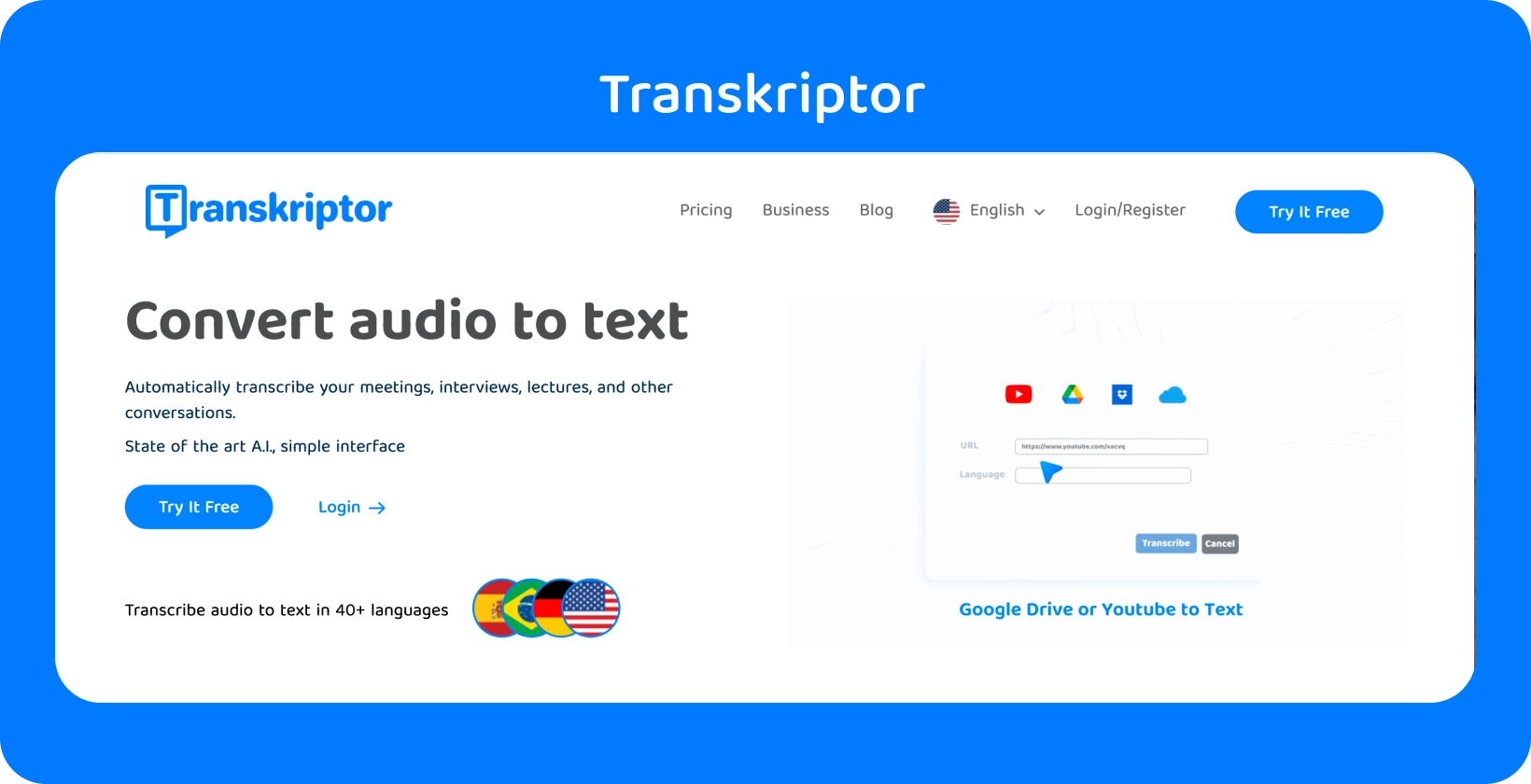
Maksimalna natančnost prepisovanja: Transkriptor
Notability je aplikacija za beleženje zapiskov in integracijo zvočnih posnetkov neposredno v zapiske, zlasti za Apple uporabnike. Ko pa gre za natančnost in funkcije prepisovanja, Transkriptor izstopa kot vrhunska izbira. Ponuja napredno AIpodprto prepisovanje s podporo za več kot 100 jezikov, kar zagotavlja visoko natančnost.
Uporabniku prijazna platforma Transkriptorja omogoča enostavno nalaganje ali snemanje zvoka, skupaj s funkcijami, kot so časovni žig in identifikacija zvočnikov, zaradi česar je idealen za podrobne in natančne potrebe po transkripciji. Za tiste, ki zahtevajo zanesljivo in učinkovito pretvorbo besedila iz zvoka ali videa, Transkriptor ponuja celovito rešitev, ki presega zmogljivosti Notability, zlasti v situacijah z več zvočniki ali zapletenih zvočnih situacijah. Preizkusite brezplačno!






 Dubaj, ZAE
Dubaj, ZAE 